상위 7개 수정: Android 전화에서 번호 차단 해제
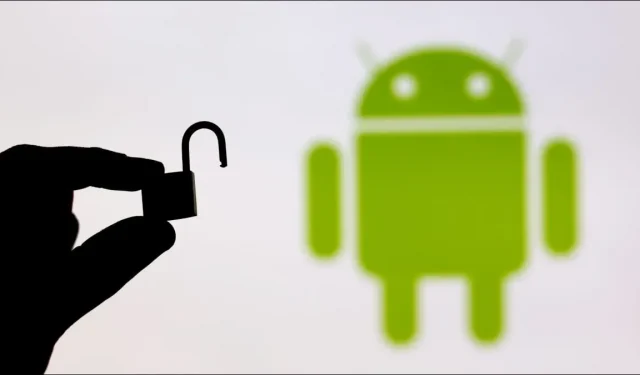
특정 전화번호로부터 전화를 받고 싶지 않다면 언제든지 차단할 수 있습니다. 대부분의 사람들과 같다면 차단 목록에 최소한 몇 개의 번호가 있을 것입니다.
전 남자친구나 여자친구, 텔레마케터, 아니면 그저 대화하고 싶지 않은 사람이든, 누군가의 번호를 차단해야 할 이유는 많습니다.
번호로 전화를 걸면 휴대전화가 자동으로 전화를 거부하고 Android에서 해당 번호의 문자 메시지 수신을 중지합니다.
하지만 마음을 바꾸면 어떨까요? 그 과정에서 아주 좋은 친구를 실수로 차단했다면? 그렇다면 이 블로그는 당신을 위한 것입니다.
다음은 설정 깊숙이 숨겨진 간단한 작업인 Android 휴대폰에서 번호 차단을 해제하는 방법 목록입니다.
Android에서 번호 차단을 해제하는 방법:
- 전화 또는 연락처 앱 사용
- 블랙리스트 사용
- Google 주소록 앱 사용
- 통화 기록 사용
- 메시지 앱 사용
- 타사 응용 프로그램 사용
- 휴대전화에서 초기화를 수행합니다.
기기에서 전화번호를 차단하면 Android에서 정확히 어떤 일이 발생하나요?
Android 기기에서 전화번호를 차단하면 발신자는 더 이상 음성 통화나 문자 메시지를 통해 연락할 수 없습니다.
전화는 자동으로 발신자를 음성 메일로 연결하며 메시지를 남길 수 없습니다.
또한 발신자는 귀하가 보내는 새 문자 메시지를 볼 수 없습니다.
차단된 번호 목록은 어디에 있습니까?
- Android 휴대폰에서 차단된 번호 목록을 찾으려면 전화 앱을 열고 오른쪽 상단 모서리에 있는 세 개의 점을 누릅니다.
- 드롭다운 메뉴에서 “블랙리스트”를 선택합니다.
- 여기에서 차단한 모든 번호 목록을 볼 수 있습니다. 번호를 클릭하여 차단을 해제하거나 블랙리스트에 새 번호를 추가할 수 있습니다.
Android에서 전화번호 차단을 해제하는 방법
번호 차단을 해제하고 발신자를 다시 한 번 호의로 되돌릴 수 있는 몇 가지 방법을 준비했습니다!
1. 전화 또는 연락처 앱 사용
휴대폰의 Android 앱 또는 연락처(Android 모델에 따라 다름) 에서 번호 차단을 해제합니다 . 이것은 손을 더럽히지 않고 작업을 완료하는 가장 쉬운 방법입니다.
단계는 다음과 같습니다.
- Android 기기에서 전화 앱을 엽니다.
- 차단을 해제하려는 Android 기기의 번호를 찾으려면 최근 또는 최근 연락처 목록으로 이동하세요.
- 차단한 번호 클릭
- 화면의 정보 아이콘(i 아이콘)을 클릭합니다.
- 아래 화면에서 차단된 사람의 프로필 페이지 오른쪽 하단에 있는 점 세 개 아이콘을 클릭합니다.
- “번호 차단 해제”를 클릭합니다.
- 시스템에서 확인을 요청할 것입니다.
- “차단 해제”를 다시 클릭하여 조치를 확인하십시오.
- Android 기기에서 번호 차단을 해제할 수 있는지 지금 확인하세요.
이것은 현재와 미래에 Android에서 번호 차단을 해제하는 가장 쉬운 방법이었습니다.
Android 모델마다 이 기능을 완료하는 단계가 다를 수 있습니다.
이 방법의 단점은 Android에서 번호를 한 번만 잠금 해제할 수 있다는 것입니다. 여러 번호를 잠금 해제하려는 경우 적합한 다양한 다른 방법을 나열했습니다.
2. 블랙리스트 활용
숫자를 하나씩 탐색하고 삭제하는 것은 지루하고 시간이 많이 소요될 수 있습니다. 다행히 전화 앱을 사용하여 여러 계정을 동시에 잠금 해제/잠금할 수 있는 방법이 있습니다.
방법은 다음과 같습니다.
- Android 기기에서 전화 앱을 엽니다.
- 마지막 페이지(오른쪽 상단)의 설정 아이콘을 클릭합니다.
- 앱 설정에서 “차단된 번호”를 클릭합니다.
- 블랙리스트/블랙리스트 옵션을 클릭합니다.
- 다음 화면에서 차단 번호 목록을 확인합니다.
- 차단을 해제하려는 번호 앞에 있는 빼기 기호 또는 삭제 아이콘을 클릭합니다.
- 이제 Android 휴대전화에서 번호 차단을 해제할 수 있는지 확인하세요.
따라서 이것은 Android에서 전화 번호를 차단 해제하는 또 다른 방법이었습니다.
3. Google 주소록 앱 사용
당신이 나와 같고 모든 모바일 데이터가 Google 스토리지에 백업되고 백업된다면 이것은 Android 기기에서 원하는 번호를 차단 해제하는 또 다른 방법입니다.
방법은 다음과 같습니다.
- 휴대전화에서 Google 주소록 앱을 엽니다.
- 화면 왼쪽 상단에 있는 햄버거 메뉴 아이콘을 클릭합니다.
- 설정 선택 및 열기
- 계정 관리 섹션으로 이동합니다.
- 아래 표시된 드롭다운 메뉴에서 차단된 번호를 클릭합니다.
- 차단을 해제하려는 번호 옆에 있는 십자 아이콘을 클릭합니다.
- 단계를 확인하십시오.
- 이제 Android 휴대전화에서 번호 차단을 해제할 수 있는지 확인하세요.
4. 통화 기록 사용
예, 모바일 장치의 통화 기록을 사용하여 장치에서 번호 차단을 해제할 수 있습니다. 최근에 차단한 사람과 대화한 경우에만 이 작업을 수행할 수 있습니다.
이것은 매우 간단한 방법이며 여기에서 수행할 수 있습니다.
- 따라서 일반적으로 최근에 차단한 번호는 차단되었음을 나타내는 원과 함께 통화 기록에 표시됩니다.
- 번호를 클릭하면 차단 해제 옵션이 표시됩니다.
- 잠금 해제 아이콘을 클릭합니다.
- 화면의 지시를 따릅니다.
- 이제 Android 휴대전화에서 번호 차단을 해제할 수 있는지 확인하세요.
이제 필요한 번호가 차단 해제되고 상대방과 전화를 받거나 문자 메시지를 계속 보내는 데 아무런 문제가 없습니다.
5. 메시지 앱 사용
SMS/MSM 스팸 또는 문제로 인해 차단한 사람을 차단 해제하고 싶다고 가정해 보겠습니다. Android는 휴대전화의 메시지 앱에 있는 차단 목록에 번호를 추가합니다.
따라서 메시지 앱을 사용하여 전화번호 차단을 해제하는 방법은 다음과 같습니다.
- 휴대폰에서 메시지 앱을 엽니다.
- 화면 오른쪽 상단에 있는 점 3개로 된 메뉴 아이콘을 누릅니다.
- 표시된 목록에서 스팸 및 차단됨을 선택합니다.
- 차단을 해제하려는 사람/조직과의 대화를 선택합니다.
- 번호를 클릭하고 차단 해제를 선택합니다.
- 이제 Android 휴대전화에서 번호 차단을 해제할 수 있는지 확인하세요.
6. 타사 애플리케이션 사용
이러한 경우에 도움이 될 수 있는 몇 가지 타사 앱이 Android의 Play 스토어에서 제공됩니다.
인기 있고 사랑받는 앱의 한 예는 Truecaller입니다. 이 앱은 Android 스마트폰의 Play 스토어에서 쉽게 다운로드할 수 있습니다.
Truecaller 앱을 사용하여 번호 차단을 해제하는 단계입니다 . 플레이 스토어와 애플 스토어 에서 이 앱을 받으세요 .
- 휴대폰에서 앱을 엽니다.
- 페이지 하단에서 “잠금”(오른쪽 하단)을 클릭합니다.
- 다음 페이지로 스크롤하여 블랙리스트 관리 옵션을 찾습니다.
- 이 옵션을 클릭하면 처음부터 전화기에서 차단한 모든 번호를 얻을 수 있습니다.
- 전화 앱의 차단 목록과 마찬가지로 차단을 해제하려는 번호 앞에 있는 빼기 버튼을 누릅니다.
- YES를 눌러 프로세스를 확인합니다.
- 이제 Android에서 번호 차단을 해제할 수 있는지 확인하세요.
이 앱을 안드로이드 스마트폰의 기본 전화 앱으로 사용할 수도 있습니다. 다른 응용 프로그램에는 통화 앱, 통화 미끼 등이 포함됩니다.
7. 전화기에서 공장 초기화를 수행합니다.
이 옵션은 전화기가 오작동하고 위의 모든 방법을 사용하여 번호 차단을 해제할 수 없는 경우 최후의 수단으로만 제공됩니다.
또한 휴대폰을 초기화하기 전에 백업하는 것이 좋습니다. 이렇게 하면 모든 중요한 파일과 문서가 안전하게 보호됩니다.
모든 결과를 고려하고 데이터를 백업한 후. 휴대전화에서 공장 초기화를 수행하는 방법은 다음과 같습니다.
- Android 기기의 전화 설정을 엽니다.
- “시스템”옵션을 탐색하고 찾아 클릭하십시오.
- 재설정 옵션을 선택합니다.
- 그런 다음 “모든 데이터 지우기”를 클릭하십시오. 이렇게 하면 휴대전화가 재설정됩니다.
- 화면의 지시에 따라 절차를 완료하십시오.
- 이제 Android 휴대전화에서 번호 차단을 해제할 수 있는지 확인하세요.
결론
스팸 전화가 너무 많은 요즘 사람들은 매주 많은 전화 번호를 차단합니다. 또는 때로는 연락을 끊으라고 해도 연락을 끊지 않는 친구나 가족이 있을 수 있습니다.
때로는 원래 이유에 관계없이 Android에서 번호를 차단 해제하고 이전 작업을 취소해야 합니다. 차단된 번호를 차단 해제하려면 모든 솔루션을 따르십시오.



답글 남기기